
Mục lục:
- Tác giả John Day [email protected].
- Public 2024-01-30 13:32.
- Sửa đổi lần cuối 2025-01-23 15:15.

Ngày nay, thiết bị điện tử sử dụng pin dự phòng để lưu lại trạng thái còn hoạt động khi thiết bị bị tắt hoặc khi thiết bị bị tắt một cách ngẫu nhiên. Người dùng, khi bật, quay trở lại điểm mà anh ta đã ở lại và do đó không lãng phí thời gian cũng như thứ tự thực hiện các tác vụ của mình.
Bước 1: Giới thiệu

Em đang làm đồ án đo trạng thái của các loại pin có dung lượng và hiệu điện thế khác nhau bằng phương pháp: Tải một chiều hai tầng. Phương pháp này bao gồm hút dòng điện nhỏ từ pin trong 10 giây và dòng cao trong 3 giây (tiêu chuẩn IEC 61951-1: 2005). Từ phép đo này, điện trở bên trong được tính toán và do đó trạng thái của nó.
Máy trạm sẽ bao gồm một số đầu nối, một đầu nối cho mỗi loại pin và một PC. Đối với điều này, một giao diện người dùng (UI) là cần thiết. Phần quan trọng nhất của hướng dẫn này là giao diện người dùng vì trong các hướng dẫn khác đã mô tả các phương pháp kiểm tra pin này. Tôi đã thử Xử lý và nhận được kết quả tốt nhưng quyết định tạo phần mềm của riêng mình bằng cách sử dụng máy chủ web cục bộ và tận dụng tiềm năng của HTML, CSS và php.
Được biết, rất khó để gửi thông tin từ Arduino đến Windows PC nhưng cuối cùng thì tôi đã thành công. Tất cả các chương trình được bao gồm trong hướng dẫn này.
Bước 2: Chúng tôi sẽ đo lường những gì và như thế nào
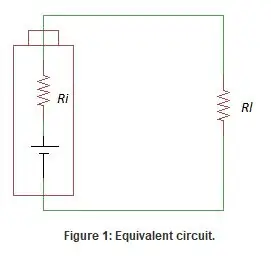
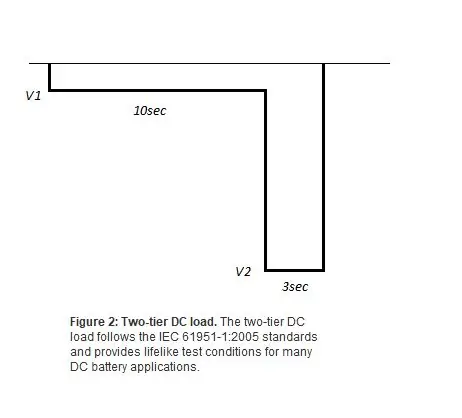
Kháng cự bên trong.
Mỗi pin thật đều có điện trở bên trong. Chúng ta luôn giả định rằng đó là một nguồn điện áp lý tưởng, nghĩa là chúng ta có thể nhận được rất nhiều dòng điện giữ cho điện áp danh định không đổi. Tuy nhiên, kích thước pin, đặc tính hóa học, tuổi tác và nhiệt độ đều ảnh hưởng đến lượng dòng điện mà pin có thể tạo ra. Kết quả là, chúng ta có thể tạo ra một mô hình pin tốt hơn với nguồn điện áp lý tưởng và một điện trở mắc nối tiếp, như trong Hình 1.
Pin có điện trở bên trong thấp có thể cung cấp nhiều dòng điện hơn và giữ lạnh, tuy nhiên, pin có điện trở cao sẽ khiến pin nóng lên và điện áp giảm khi tải, gây tắt máy sớm.
Điện trở bên trong có thể được tính toán từ mối quan hệ hiện tại-điện áp được cho bởi hai điểm trong đường cong phóng điện.
Phương pháp tải DC hai tầng cung cấp một phương pháp thay thế bằng cách áp dụng hai tải phóng điện tuần tự có dòng điện và khoảng thời gian khác nhau. Đầu tiên pin phóng điện ở dòng điện thấp (0,2C) trong 10 giây, tiếp theo là dòng điện cao hơn (2C) trong 3 giây (xem Hình 2); định luật Ohm tính toán các giá trị điện trở. Đánh giá chữ ký điện áp trong hai điều kiện tải cung cấp thêm thông tin về pin, nhưng các giá trị này hoàn toàn là điện trở và không tiết lộ trạng thái sạc (SoC) hoặc ước tính dung lượng. Thử nghiệm tải là phương pháp ưu tiên đối với pin cấp nguồn cho tải DC.
Như đã nêu trước đây, có nhiều phương pháp đo pin được xử lý trong các hướng dẫn khác và có thể được thực hiện với Arduino, nhưng trong trường hợp này, mặc dù nó không cung cấp đánh giá đầy đủ về trạng thái của pin, nhưng nó cung cấp các giá trị có thể được sử dụng để ước tính hành vi trong tương lai của họ.
Điện trở bên trong được tìm thấy bằng cách sử dụng quan hệ
Ở đâu
Ri = (V1 - V2) / (I2 - I1)
? 1-Điện áp được đo trong thời gian dòng điện thấp và tức thời dài hơn;
2-Điện áp được đo trong thời gian hiện tại cao và thời gian ngắn hơn;
? 1 - Dòng điện trong thời gian tức thời dài hơn;
? 2 - Dòng điện trong khoảng thời gian ngắn hơn.
Bước 3: Mạch
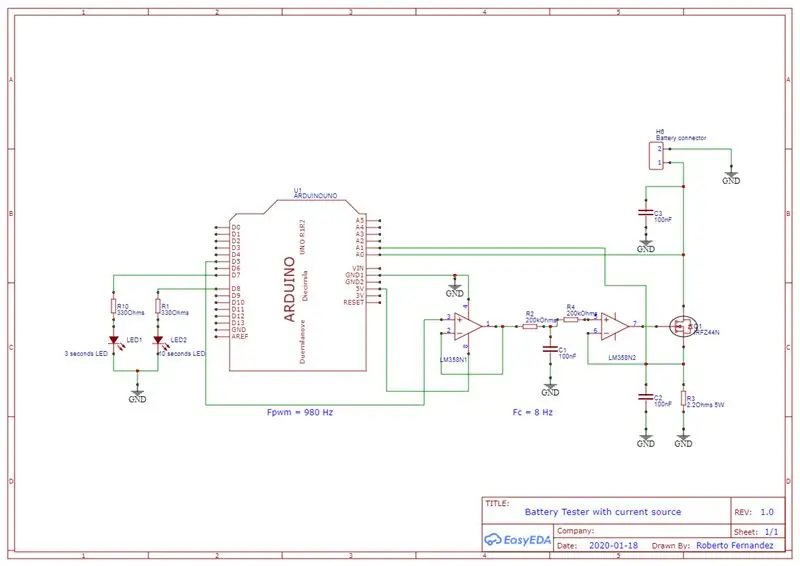


Mạch là nguồn dòng điện lấy 0,2C (trong trường hợp này là 4mA) và 2C (trong trường hợp này là 40mA) từ pin chỉ sử dụng một mạch được điều khiển bằng tín hiệu PWM từ Arduino. Bằng cách này, bạn có thể đo tất cả các loại pin dự phòng có C = 20mAh, bất kể điện áp của chúng trong khoảng từ 1,2V đến 4,8V và các loại pin khác có dung lượng khác nữa. Trong phiên bản đầu tiên, tôi sử dụng hai bóng bán dẫn, mỗi bóng bán dẫn có tải để thoát ra 4mA và 40mA còn lại. Biến thể đó không thích hợp cho tương lai vì họ muốn đo các loại pin khác có dung lượng khác nhau và sơ đồ này yêu cầu một số lượng lớn điện trở và bóng bán dẫn.
Mạch với nguồn hiện tại được hiển thị trong hình 3. Tần số của tín hiệu PWM từ chân 5 của bảng Arduino là 940Hz, đó là lý do tại sao, Fc của Bộ lọc thông thấp (LPF) là 8 Hz, có nghĩa là sóng hài đầu tiên của Tín hiệu PWM (940Hz) sẽ bị suy giảm 20dB vì bộ lọc RC cung cấp mức suy giảm 10 dB mỗi thập kỷ (cứ sau 10 lần Fc - độ suy giảm sẽ là 10dB ở 80Hz và 20dB ở 800Hz). Bóng bán dẫn IRFZ44n có kích thước quá khổ vì trong tương lai, các loại pin dung lượng lớn hơn sẽ được thử nghiệm. LM58n, bộ khuếch đại hoạt động kép (OA), là giao diện giữa bảng Arduino và IRFZ44n. LPF được đưa vào giữa 2 bộ khuếch đại hoạt động để đảm bảo tách tốt giữa bộ vi xử lý và bộ lọc. Trong hình 3, chân A1 của Arduino được kết nối với nguồn của bóng bán dẫn IRFZ44n để kiểm tra dòng điện được rút ra từ pin.
Mạch gồm 2 phần, bên dưới là board Arduino UNO và bên trên là nguồn hiện tại, như trong hình bên. Như bạn có thể thấy, trong mạch này không có công tắc hay nút, chúng nằm trong giao diện người dùng của máy tính.
Mạch này cũng cho phép đo dung lượng pin tính bằng mAh vì nó có nguồn dòng và board Arduino có bộ đếm thời gian.
Bước 4: Chương trình
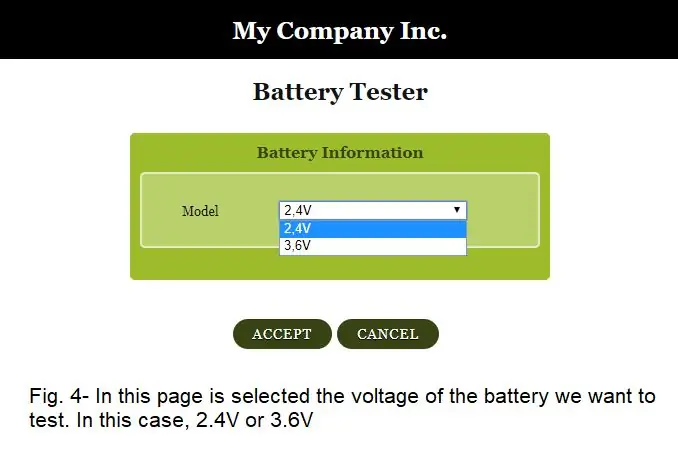
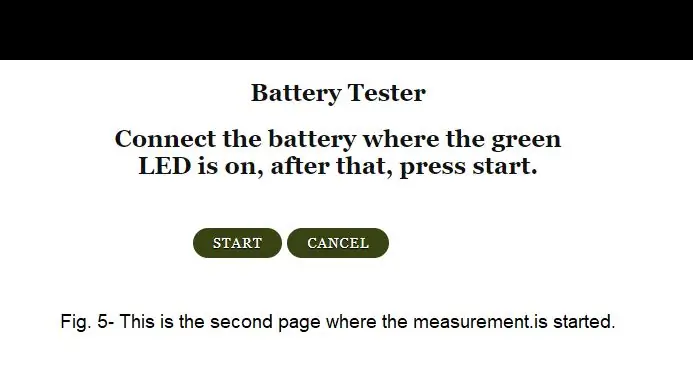
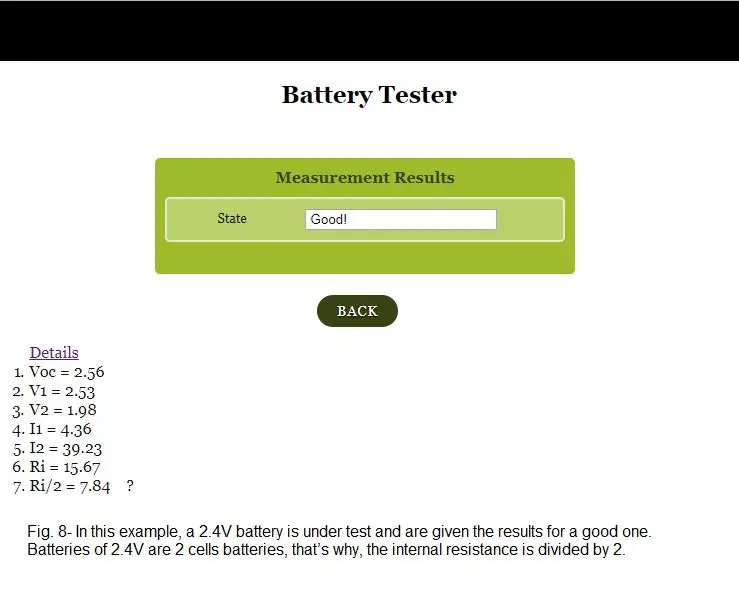
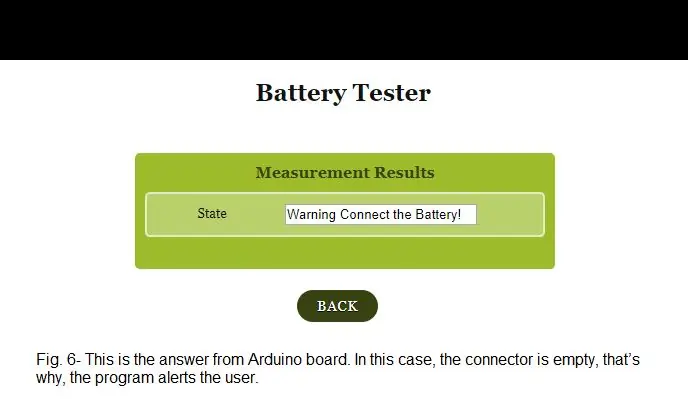
Như đã đề cập ở trên, một mặt ứng dụng có giao diện người dùng được tạo bằng HTML, CSS và mặt khác là bản phác thảo Arduino. Giao diện hiện tại cực kỳ đơn giản vì nó chỉ thực hiện phép đo nội trở, trong tương lai nó sẽ thực hiện nhiều chức năng hơn.
Trang đầu tiên có một danh sách thả xuống, từ đó người dùng chọn điện áp của pin cần đo (Hình 4). Chương trình HTML trang đầu tiên, được gọi là BatteryTesterInformation.html. Tất cả pin đều có dung lượng 20mAh.
Trang thứ hai, BatteryTesterMeasurement.html.
Trên trang thứ hai, pin được kết nối với đầu nối được chỉ định và bắt đầu (nút START) phép đo. Hiện tại, đèn led này không được bán kèm vì nó chỉ có một đầu nối nhưng trong tương lai, chúng sẽ có nhiều đầu nối hơn.
Sau khi nhấp vào nút BẮT ĐẦU, quá trình giao tiếp với bảng Arduino bắt đầu. Trong cùng trang này, biểu mẫu Kết quả đo được hiển thị khi bảng Arduino gửi kết quả kiểm tra pin và các nút START và CANCEL bị ẩn. Nút BACK được sử dụng để bắt đầu kiểm tra pin khác.
Chức năng của chương trình tiếp theo, PhpConnect.php, là kết nối với board Arduino, truyền và nhận dữ liệu từ board Arduino và máy chủ web.
Lưu ý: Truyền từ PC sang Arduino nhanh nhưng quá trình truyền từ Arduino sang PC có độ trễ là 6 giây. Tôi đang cố gắng giải quyết tình huống khó chịu này. Xin vui lòng, bất kỳ sự giúp đỡ nào được đánh giá cao.
Và bản phác thảo Arduino, BatteryTester.ino.
Khi điện trở bên trong kết quả lớn hơn 2 lần so với ban đầu (pin mới), pin đã bị hỏng. Có nghĩa là, nếu pin được kiểm tra có 10 Ohms trở lên và theo thông số kỹ thuật, loại pin này phải có 5 Ohms, thì pin đó là loại pin kém.
Giao diện người dùng này đã được thử nghiệm với FireFox và Google mà không gặp vấn đề gì. Tôi đã cài đặt xampp và wampp và nó chạy tốt ở cả hai.
Bước 5: Kết luận
Kiểu phát triển sử dụng giao diện người dùng trên PC này có nhiều lợi thế vì nó cho phép người dùng hiểu rõ hơn về công việc họ đang làm cũng như tránh sử dụng các thành phần đắt tiền đòi hỏi sự tương tác cơ học khiến chúng dễ bị hỏng.
Bước tiếp theo của quá trình phát triển này là thêm các đầu nối và sửa đổi một số phần của mạch để kiểm tra các loại pin khác, đồng thời thêm bộ sạc pin. Sau đó, PCB sẽ được thiết kế và đặt hàng.
Giao diện người dùng sẽ có nhiều sửa đổi hơn để bao gồm trang bộ sạc pin
Mọi ý kiến đóng góp, cải tiến, chỉnh sửa xin đừng ngại comment để hoàn thiện hơn cho tác phẩm này. Mặt khác, nếu bạn có bất kỳ câu hỏi nào, hãy hỏi tôi, tôi sẽ trả lời nhanh nhất có thể.
Đề xuất:
Esp8266 dựa trên Boost Converter với giao diện người dùng Blynk tuyệt vời với bộ điều chỉnh phản hồi: 6 bước

Esp8266 dựa trên Boost Converter với giao diện người dùng Blynk tuyệt vời với bộ điều chỉnh phản hồi: Trong dự án này, tôi sẽ chỉ cho bạn một cách hiệu quả và phổ biến cách tăng điện áp DC. Tôi sẽ cho bạn thấy việc xây dựng một bộ chuyển đổi tăng cường có thể dễ dàng như thế nào với sự trợ giúp của Nodemcu. Hãy xây dựng nó. Nó cũng bao gồm một vôn kế trên màn hình và một phản hồi
Bắt đầu với giao diện cảm biến I2C ?? - Giao diện MMA8451 của bạn bằng ESP32s: 8 bước

Bắt đầu với giao diện cảm biến I2C ?? - Giao diện MMA8451 của bạn bằng cách sử dụng ESP32s: Trong hướng dẫn này, bạn sẽ tìm hiểu tất cả về Cách khởi động, kết nối và nhận thiết bị I2C (Gia tốc kế) hoạt động với bộ điều khiển (Arduino, ESP32, ESP8266, ESP12 NodeMCU)
Trình phân tích logic với giao diện người dùng Android: 7 bước

Trình phân tích logic với giao diện người dùng Android: Thế giới đã tràn ngập rất nhiều máy phân tích logic. Trong sở thích điện tử của tôi, tôi cần một cái để khắc phục sự cố và gỡ lỗi. Tôi đã tìm kiếm trên internet nhưng tôi không thể tìm thấy một trong những tôi đang tìm kiếm. Vì vậy, tôi đây, giới thiệu … " YET Another Lo
THIẾT KẾ ARDUINO MENU Với OLED-UI (GIAO DIỆN NGƯỜI DÙNG): 4 bước

THIẾT KẾ MENU ARDUINO Với OLED-UI (GIAO DIỆN NGƯỜI DÙNG): Xin chào tất cả! Trong hướng dẫn này, tôi sẽ thử giải thích cách thiết kế ARDUINO MENU bằng cách sử dụng Màn hình OLED i2c. Nó còn được gọi là UI (Giao diện người dùng). Nó đã được sử dụng cho nhiều dự án nhưng với máy in 3d chắc hẳn các bạn đã quá quen thuộc rồi :) Đây cũng là video
Máy kiểm tra dung lượng pin Li-Ion (Máy kiểm tra nguồn điện Lithium): 5 bước

Máy kiểm tra dung lượng pin Li-Ion (Máy kiểm tra nguồn Lithium): =========== CẢNH BÁO & KHUYẾN CÁO ========== Pin Li-Ion rất nguy hiểm nếu không được xử lý đúng cách. =====================================
